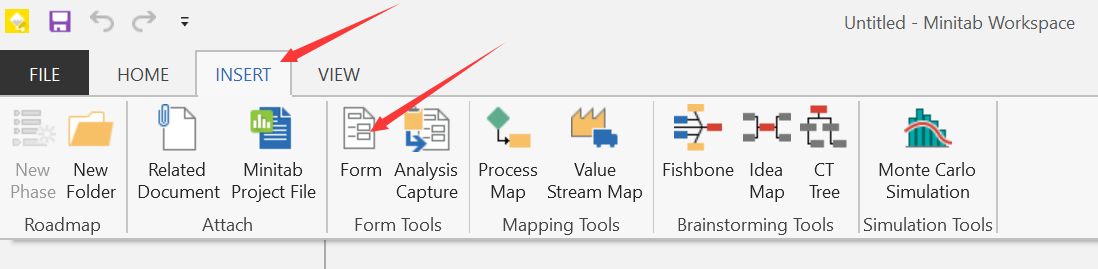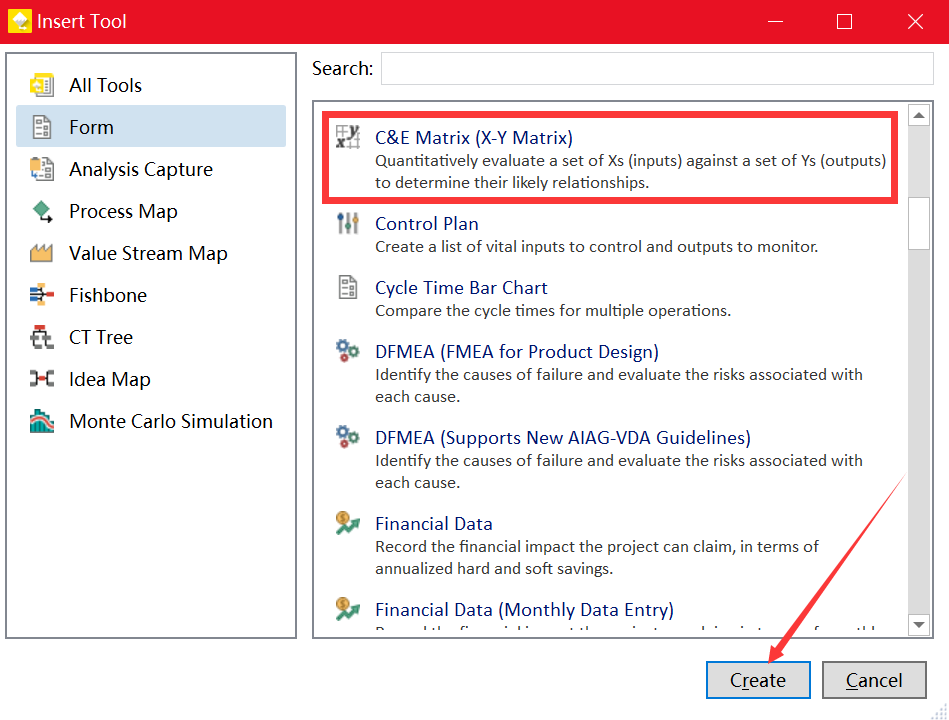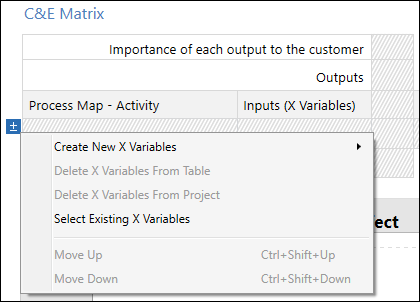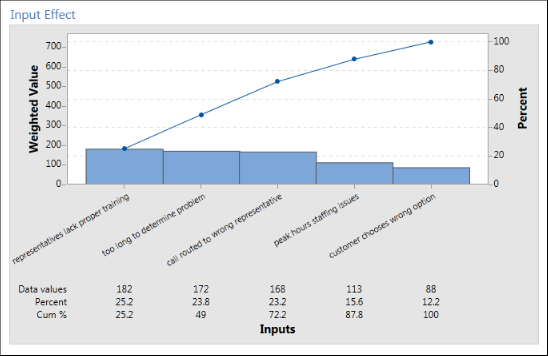【Workspace第四讲】用表格处理你的变量
学习目标
用C&E矩阵来对X变量进行优先级排序
在你绘制了流程图以后,你可以置入一个C&E矩阵来对变量进行评估和优先级排序,在本次案例中,我们通过这个方法来找出可能导致等待时间过长的变量。
1. 选择Insert > Form.
2. 在 Insert Tool对话框中,点击C&E矩阵,然后点击Create。
3. 要想加入一个X变量,将指针保持在行上,点击添加/删除按钮 ,然后选择Create New X Variables。
4. 要想加入一个Y变量,将指针保持在列上,点击添加/删除按钮 ,然后选择 Create New Y Variables。
5. 完成矩阵。要在要在字段和表格单元格之间移动,请按Tab键。
6. 查看Pareto图,以确定哪些x变量可能会减少呼叫等待时间。 Pareto图发现representatives lack proper training 和too long to determine problem 是最有可能导致长时间等待时间的变量。
输入一个控制计划
在你找出需要解决的问题之后,你可以使用一个控制计划来创建一个列表,列表包含关键的需要被控制的输入,和需要被监控的输出。你也可以创建一个工具列表,这些工具可以用来控制和监管这些变量。
1. 选择Insert > Form.
2. 在Insert Tool 的对话框中,点击 Control Plan, 然后点击 Create。
3. 输入任何你认为会影响过程的X变量。将指针保持在行上,点击添加/删除按钮 ,然后选择Create New X Variables。
4. 你也可以从你已经创建的其他工具中选择变量,比如流程图和头脑风暴工具。要加入一个已有的X变量到控制计划中,将指针保持在行上,点击点击添加/删除按钮 , 选择Select Existing X Variables,然后选择Process Map – call routed to wrong representative。
5. 完成表格。
下一步是什么?
了解蒙特卡洛模拟工具如何让您使用随机数据样本来评估复杂系统或流程的行为。
- 用C&E矩阵对X变量进行优先级排序
- 输入一个控制计划
用C&E矩阵来对X变量进行优先级排序
在你绘制了流程图以后,你可以置入一个C&E矩阵来对变量进行评估和优先级排序,在本次案例中,我们通过这个方法来找出可能导致等待时间过长的变量。
1. 选择Insert > Form.
2. 在 Insert Tool对话框中,点击C&E矩阵,然后点击Create。
3. 要想加入一个X变量,将指针保持在行上,点击添加/删除按钮 ,然后选择Create New X Variables。
4. 要想加入一个Y变量,将指针保持在列上,点击添加/删除按钮 ,然后选择 Create New Y Variables。
5. 完成矩阵。要在要在字段和表格单元格之间移动,请按Tab键。
6. 查看Pareto图,以确定哪些x变量可能会减少呼叫等待时间。 Pareto图发现representatives lack proper training 和too long to determine problem 是最有可能导致长时间等待时间的变量。
输入一个控制计划
在你找出需要解决的问题之后,你可以使用一个控制计划来创建一个列表,列表包含关键的需要被控制的输入,和需要被监控的输出。你也可以创建一个工具列表,这些工具可以用来控制和监管这些变量。
1. 选择Insert > Form.
2. 在Insert Tool 的对话框中,点击 Control Plan, 然后点击 Create。
3. 输入任何你认为会影响过程的X变量。将指针保持在行上,点击添加/删除按钮 ,然后选择Create New X Variables。
4. 你也可以从你已经创建的其他工具中选择变量,比如流程图和头脑风暴工具。要加入一个已有的X变量到控制计划中,将指针保持在行上,点击点击添加/删除按钮 , 选择Select Existing X Variables,然后选择Process Map – call routed to wrong representative。
5. 完成表格。
下一步是什么?
了解蒙特卡洛模拟工具如何让您使用随机数据样本来评估复杂系统或流程的行为。
 TA的首页
TA的首页